Begræns Office 365 Telemetri ved hjælp af registreringsdatabasen og gruppepolitik
De fleste applikationer bruger Telemetri(Telemetry) til at indsamle oplysninger, der kan hjælpe en med at forbedre produktet. Mens Windows har indstillingerne under Diagnosticering og feedback , har Microsoft Office ikke en dedikeret sektion til sådanne.
Ifølge en nylig undersøgelse tilbyder Microsoft privatlivsindstillinger for Office , hvoraf den ene gør det muligt for brugere at konfigurere typen, men de er gennem indstillingerne for registreringsdatabasen(Registry) eller gruppepolitik(Group Policy) . Dette indlæg deler alle sådanne detaljer. Hvis du ønsker at begrænse Office 365 Telemetri(Telemetry) , vil du være i stand til at gøre det.
Begræns Office 365 (Limit Office 365) Telemetri(Telemetry) ved hjælp af registreringsdatabasen(Registry) eller gruppepolitik(Group Policy)
Aleksandar opdagede en udokumenteret registreringsnøgle, der kan deaktivere eller begrænse office 365 Telemetry. Han fandt det i rapporten udgivet af det tyske BSI , som analyserede kontorets(Office) privatlivsindstillingers indvirkning. Dokumentet taler også om en gruppepolitik(Group Policy) , der kan konfigurere den. Vi vil tale om dem begge.
Registreringsnøgle(Registry Key) til at begrænse Office 365(Limit Office 365) -telemetri
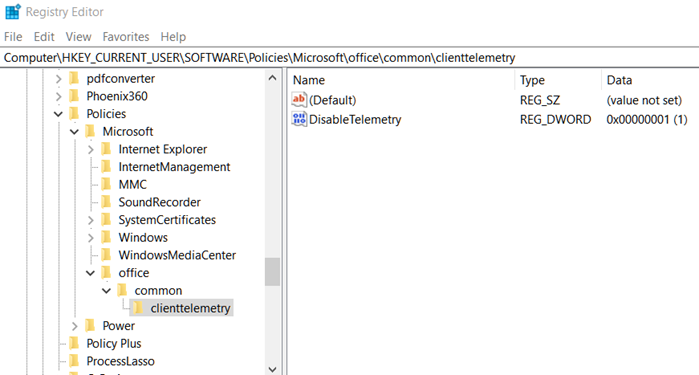
Åbn registreringseditor(Registry Editor) ved at bruge Win + R , og skriv derefter regedit efterfulgt af at trykke på Enter- tasten
Når du har bekræftet UAC- prompten, skal du navigere til:
HKEY_CURRENT_USER\Software\Policies\Microsoft\office\common\clienttelemetry
Hvis du ikke kan se nøglen, kan du oprette dem:
- Vælg Microsoft -mappen, og højreklik derefter på >Opret ny nøgle (Key)med(office) navnekontor
- Under Office skal du oprette en anden nøgle med navnet fælles.(common.)
- Til sidst, under fælles, skal du oprette en anden nøgle med navnet clienttelementry
Højreklik(Right-click) på klienttelemetri og vælg New > Dword (32-bit) værdi(Value) .
Navngiv det DisableTelemetry.
Indstil(Set) dens værdi til 1 for at deaktivere og 0 for at aktivere Office 365 Telemetri
Gruppepolitik for(Group Policy) at begrænse(Limit) office 365-telemetri
Selvom det ikke er tilgængeligt direkte, skal Microsoft implementeres til organisationer og enkeltpersoner. Når den er implementeret, vil den være tilgængelig på politikstien:
User Configuration\Administrative\Templates\Microsoft Office 2016\Privacy\Trust Center
Konfigurer niveauet for diagnosticeringsdata for klientsoftware, der sendes af Office til Microsoft .
- Påkrævet:(Required:) Dette niveau konfigurerer Office til at sende til Microsoft de minimumsdata, der er nødvendige for at holde Office
sikkert, opdateret og udføre som forventet på den enhed, det er installeret. - Valgfrit:(Optional:) Dette niveau konfigurerer Office til at sende yderligere data til Microsoft , der hjælper med at foretage produktforbedringer
og giver forbedrede oplysninger til at hjælpe med at opdage, diagnosticere og afhjælpe problemer. - Hverken:(Neither:) Dette niveau konfigurerer Office således, at ingen diagnostiske data om Office -klientsoftware, der kører
på brugerens enhed, sendes til Microsoft .
Du bliver nødt til at åbne Group Policy Editor og derefter konfigurere ændringerne i overensstemmelse hermed.
Nu hvor det er blevet opdaget, er jeg sikker på, at disse indstillinger vil blive rullet ud for alle i form af brugergrænseflade eller direkte i gruppepolitikken(Group Policy) . Lige nu er der ingen sådan indstilling i Office- applikationen i indstillingssektionen. Windows Diagnosticering(Windows Diagnostic) har heller ikke noget, der kan hjælpe med Office -diagnosedata.
Related posts
Forhindre installation af programmer fra flytbar mediekilde
Sådan deaktiveres billedadgangskode-login-indstillingen i Windows 11/10
Deaktiver leveringsoptimering via gruppepolitik eller registreringseditor
Deaktiver udviklerværktøjer i Edge ved hjælp af registreringsdatabasen eller gruppepolitik
Deaktiver: Du har nye apps, der kan åbne denne type fil
Sådan låser du alle proceslinjeindstillinger i Windows 10
Deaktiver visning af seneste søgeposter i File Explorer i Windows 11/10
Administrative skabeloner (.admx) til Windows 10 v2020
Sådan installeres eller opdateres gruppepolitik administrative skabeloner (ADMX)
Gruppepolitik for skrivebordsbaggrund gælder ikke i Windows 11/10
Aktiver eller deaktiver Zoom automatisk opdatering ved hjælp af gruppepolitik eller registreringsdatabasen
Sikkerhedspolitikker er indstillet til at vise oplysninger om det sidste interaktive login
Konfigurer kontrolleret mappeadgang ved hjælp af gruppepolitik og PowerShell
Slå Sleeping Tabs til eller fra i Edge ved hjælp af registreringsdatabasen eller gruppepolitik
Sådan tilføjes OneDrive-synkroniseringsindstillinger i Local Group Policy Editor
Mappeomdirigeringsgruppepolitik anvendes ikke ved brug af SCCM
Skift leveringsoptimeringscachedrev til Windows-opdateringer
Aktiver fuldskærms startmenu ved hjælp af gruppepolitik eller registreringsdatabase i Windows
Slå Adgangskodeovervågning til eller fra i Edge ved hjælp af registreringsdatabasen eller gruppepolitik
Sådan aktiveres eller deaktiveres eller applikationsisoleringsfunktionen i Windows 10
